(一)会声会影X5怎么制作电影胶片效果
做胶片首先要寻找素材,素材以照片为主,尽量多收集一些明星及其出演某电视的镜头,其次是找一张不太花哨的背景图片,最后是一个胶片图案,这三种图片网上都能找到,大家直接搜索一下即可。都准备好后就来看具体制作步骤。
1、打开会声会影,在“视频轨”上插入背景图片以及胶片图片,然后在“覆叠轨”中插入事先准备好的明星图片;
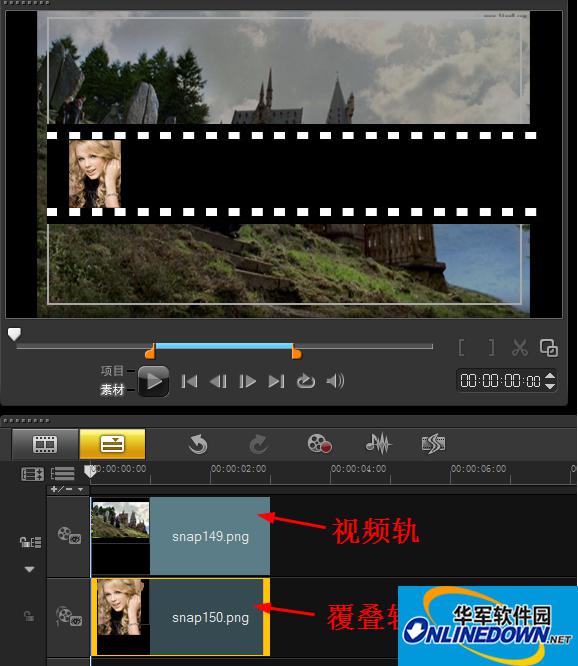
2、点击“选项”按钮,点击“编辑”—“遮罩和色度键”;
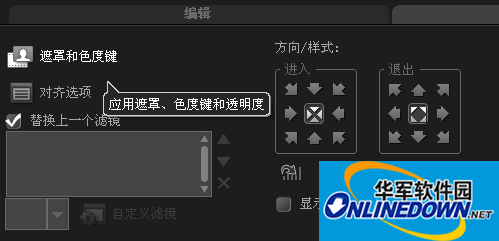
3、在弹出的相应面板,选中“应用覆叠选项”,在“类型”下拉列表选择“遮罩帧”,用户可看到右侧出现多种图形选择框,小编选择了“圆角矩形遮罩效果”;
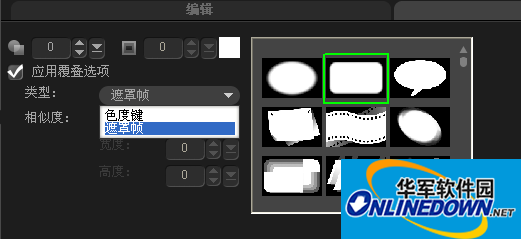
4、重复2,3两个步骤,分别对每一张明星照片进行覆叠轨边框处理,处理完后将照片嵌入在胶片的格子里;
5、调整胶片的位置:将第一张胶片放在第一帧上,将最后一张胶片放在最后一帧,点击“保存”即可。
6、点击“播放”按钮,就能看到滚动的明显胶片了。




